Introduction to iOS, by Rhed Shi
תוכן עניינים:
- שימוש בתצוגה מקדימה למק
- כיצד לחתום באמצעות משטח המעקב ב- Mac
- סריקת חתימה מצוירת בעט ונייר
- האם פיתרון חתימה זה עבד עבורך?

כשאתה הולך ללא נייר, חלק גדול מהמעבר הוא התמודדות עם תכונות שעדיין תקועות בעידן האנלוגי. חתימות, למשל. כן, תמצאו אימות טביעות אצבע באייפונים החדשים יותר, אך כשמדובר בחתימה על חוזה, לא משנה עד כמה עלום, אתם עדיין צריכים לעשות זאת ביד.
או? כבר סיפרנו לך על אפליקציות ל- iOS ולאנדרואיד שמאפשרות לך לחתום על כל מסמך דיגיטלי באמצעות האצבע או החרט שלך כשאתה בדרכים. אבל היישומים האלה ביצעו את העיבוד שלהם בשרתים שלהם, מה שאומר שהייתה להם גישה לנתונים היקרים שלך.
אם יש לך MacBook שמריץ את OS X 10.10 Yosemite, אתה יכול לחתום באופן מאובטח על המסמך, ללא צורך להתקין תוכנה נוספת או לדאוג לפרטיות.
שימוש בתצוגה מקדימה למק
תצוגה מקדימה היא אפליקציה שמגיעה עם כל מקינטוש. זה כלי מוערך שמאפשר לך לעשות הרבה דברים מדהימים. זה פותח תמונות, קבצי PDF, מאפשר לך לערוך אצווה של תמונות ועוד ועוד.
היום נתמקד בכלי השירות לחתום בתצוגה מקדימה.
כיצד לחתום באמצעות משטח המעקב ב- Mac
פתח את קובץ ה- PDF או התמונה הדרושים לך ביישום התצוגה המקדימה. לחץ על כפתור סרגל הכלים לסימון, שנראה יותר כמו תיקים מאשר ארגז כלים. זה יביא סרגל נוסף של כלי עזר לסימון.

אנו מודאגים מכלי השירות Sign. הוא ממוקם 6 משמאל והסמל נראה כמו עט שמצייר חתימה.
לחיצה על הסמל תביא תפריט נפתח עם החלק של משטח המעקב המודגש. כאן תראה ייצוג של משטח המעקב של MacBook שלך.

הקש על כפתור לחץ כאן כדי להתחיל ולהתחיל להחליק את הממצא על פני משטח העקיבה כדי לצייר את חתימתך.
אני מודה שזו משימה לא קלה, במיוחד אם אינך רגיל לצייר על לוח העקיבה. עליכם לזכור שבניגוד לחתימה אמיתית, אפליקציית התצוגה המקדימה מסיבה כלשהי אינה מאפשרת לכם לשבור את הקו. החתימה שלך תצטרך להיות בתנועה אחת רציפה, בלי להרים את האצבע.
סריקת חתימה מצוירת בעט ונייר
לקח לי הרבה זמן להסתפק בשימוש במשטח המגע כדי לשרטט את חתימתי. וגם אז זה לא היה כמעט כמו הדבר האמיתי. אם זה המקרה גם לכם, לתצוגה המקדימה יש פיתרון: כלי סריקת מצלמה.
הנה מה שאתה עושה:
שלב 1: קח פיסת נייר נקייה לבנה ושרטט את חתימתך עם דיו שחור קריא. אל תעשה גם את החתימה זעירה.

שלב 2: מאותו כלי שירות לחתום, בחר באפשרות המצלמה והחזק את פיסת הנייר מול המצלמה של ה- MacBook שלך. זה יסרוק את החתימה שלך מפיסת הנייר.

שמור חתימות לשימוש מאוחר יותר: כשאתה יוצר חתימה, דרך לוח המגע או המצלמה, התצוגה המקדימה שומרת אותה ביישום באופן אוטומטי. בפעם הבאה שתלחץ על כפתור החתימה תראה רשימה של כל החתימות השמורות שתוכל להוסיף לכל מסמך בלחיצה אחת בלבד.
האם פיתרון חתימה זה עבד עבורך?
האם החוויה הראשונה שלך הייתה להחתים את שמך באמצעות משטח מגע קומי כמו שלי? האם התרגלתם אליו או שפניתם לסרוק את חתימתכם באמצעות המצלמה? ספרו לנו בתגובות למטה.
אכפת להתעסק עם פייסבוק, טוויטר, ו Zune ב- Xbox 360 שלך לפני כולם? כותב מיקרוסופט לארי "מייג'ור נלסון" Hryb, החברה של עכשיו לקבל יישומים עבור Xbox LIVE לעדכן תצוגה מקדימה שלה עם "תכונות הקרובה כגון Zune, Facebook, ו לצפצף." כל שעליך לעשות הוא להוריד את האתר של Microsoft Connect, להירשם באמצעות מזהה Windows LIVE המקושר ל- Gamertag Xbox LIVE שלך, ולהזין את מספר הזיהוי של קונסולת 12 הספרות.
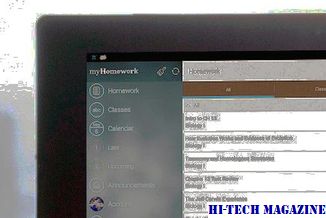
Microsofts מחפש כמה אלפי משתתפים, שנשמע כמו הרבה, אבל באמת לא, בהתחשב ההתלהבות הציבורית עבור עדכון זה בפרט - כי, ואת התצוגה המקדימה פתוחה לכל האזורים שבהם Xbox LIVE זמין. במילים אחרות, אם יש לך חשבון Xbox LIVE זהב, תקבל גישה ל- VIP, אם כי גם אז, זה תלוי במיקוד הפנימי של מיקרוסופט סינון מי מקבל הודעת זהב וזה נשאר עומד מחוץ לשערים מציץ פנימה אתר הקישור קובע שהוא יבדוק מועמדים ולעשות בחירות "מבוסס על משתנים כגון אזור וחיבור סוג." יש להניח שהם יחפשו חתך רוחב רחב של סוגי משתמשים.
שינויים חשובים ב- Windows 8 תצוגה מקדימה של תצוגה

המאמר מכסה את השינויים הבולטים ב- Windows 8 Release Preview על Preview Preview. יש טריק פשוט כדי לאפשר Aero ב- Windows 8 תצוגה מקדימה תצוגה
Chrome 13 שפורסמו: כולל דפים מיידיים, תצוגה מקדימה לפני הדפסה ועודChrome 13 שפורסמו: כולל דפי Instant, תצוגה מקדימה של הדפסה ועוד

הורד את Chrome 13. הוא מציג תכונה חדשה הנקראת `דפים מיידיים`, אשר מופעלת כברירת מחדל. כולל גם התכונה `תצוגה מקדימה של הדפסה` באמצעות מציג ה- PDF המובנה.













